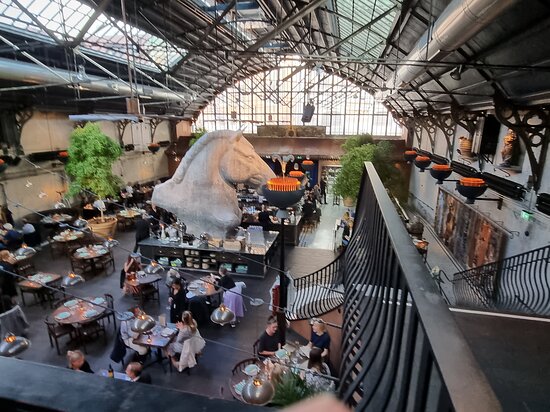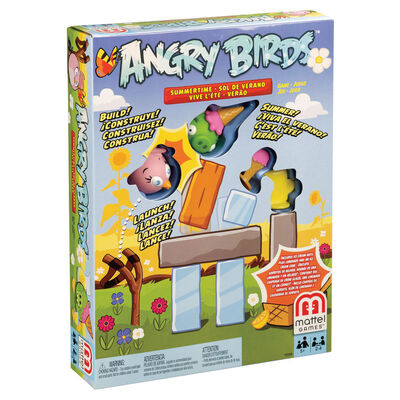Acabas de enterarte de la promoción de Fortnite quien da el baile boogie down pero no sabes usarlo en el tuyo PS4? ¿Has visto a tu streamer favorito bailar así durante una partida de Fortnite en PlayStation 4, a ti también te gustaría hacerlo pero no sabes cómo hacerlo? Entonces te alegrará saber que estás en el lugar adecuado en el momento adecuado, ya que en breve te lo explicaré cómo tener Boogie Down en PS4.
Como resultado final, podrás presumir este baile de rareza ÉPICO con tus amigos y con los demás jugadores que encontrarás durante tus incursiones en línea. En caso de que se lo pregunte, también lo guiaré a través de los pasos para aprovechar al máximo la autenticación de dos factores (2FA), que es la función que debe activar para desbloquear Boogie Down.
Coraje: ¿qué estás esperando? ¿Quieres que tu personaje baile correctamente? ¿Sip? Perfecto, entonces lee y pon en práctica las breves instrucciones a continuación. Te aseguro que, en poco tiempo, habrás alcanzado tu objetivo. ¡No me queda nada por hacer, excepto desearles buena lectura y que se diviertan!
índice
- Cómo tener Boogie Down Fortnite PS4
- Cómo obtener el código de desbloqueo
- Verificacion de Email
- google Authenticator
- Autenticador Lastpass
- microsoft Authenticator
- Authy
- En caso de dudas o problemas
Cómo tener Boogie Down Fortnite PS4
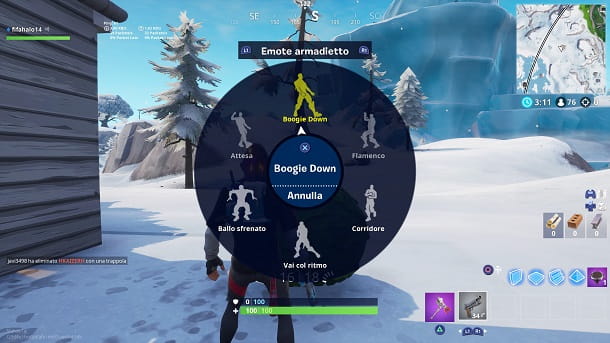
Antes de entrar en los detalles del procedimiento en cómo tener Boogie Down en PS4, me parece importante explicar que esta promoción tiene un fecha tope y que podría eliminarse, volver a proponerse o posponerse según la voluntad de Epic Games. Además, para obtener el baile de graduación, deberá activar la autenticación de dos factores (2FA), que implica ingresar un código cada vez que inicie sesión en su cuenta desde un nuevo dispositivo, para que su perfil sea más seguro. Habiendo dicho eso, diría que está listo para continuar.
Para hacer esto, conéctese al sitio web oficial de Epic Games desde cualquier navegador y presioneIcono de PlayStation. Después de eso, ingrese aldirección de correo electrónico y la contraseña de su cuenta y presione sobre el elemento INICIAR SESIÓN. En caso de que siempre hayas jugado con una cuenta provisional, el portal te explicará paso a paso cómo convertirla en una cuenta definitiva (incluso si pudieras perder tu progreso), mientras que si tienes una cuenta común de Epic Games podrás continuar de forma segura. Para obtener más detalles, le recomiendo que consulte mi guía sobre cómo cambiar de cuenta en Fortnite.
Para continuar, debe elegir si desea recibir el código de desbloqueo para su posterior autenticación por correo electrónico (presionando HABILITAR LA AUTENTICACIÓN DE CORREO ELECTRÓNICO) o usando una aplicación Authenticator, que es un software diseñado específicamente para ayudar al usuario a aprovechar al máximo la autenticación de dos factores (presionando en ACTIVAR LA APLICACIÓN AUTHENTICATOR).

En caso de que elija pasar el código email, recibirás un mensaje con un Número de 6 dígitos en tu bandeja de entrada. Una vez recibido el mensaje, ingrese su código en el campo correspondiente y presione el botón azul CONTINÚA. Perfecto: a partir de ahora, durante los próximos inicios de sesión se le pedirá que introduzca el código de seguridad que recibirá por correo electrónico.
En caso de que desee, en cambio, aprovechar unaAutenticador de aplicaciones, deberá descargar una de las aplicaciones compatibles en su teléfono inteligente o tableta, escanear el Código QR (o inserte el código alfanumérico proporcionado), escriba el codigo de seguridad y presiona el botón azul ACTIVO. Lamentablemente, no puedo ser más preciso en mis indicaciones, ya que cada aplicación requiere un procedimiento diferente. En cualquier caso, puede encontrar más información en el capítulo del tutorial sobre cómo obtener el código de desbloqueo.
Una vez hecho esto, comience Fortnite en tu PlayStation 4 y selecciona el modo Battle Royale. Tan pronto como ingreses, el juego te dará la bienvenida recompensándote con el baile Boogie Down. Perfecto: ahora presiona el botón O (círculo) del controlador para obtener la recompensa y cerrar la página.
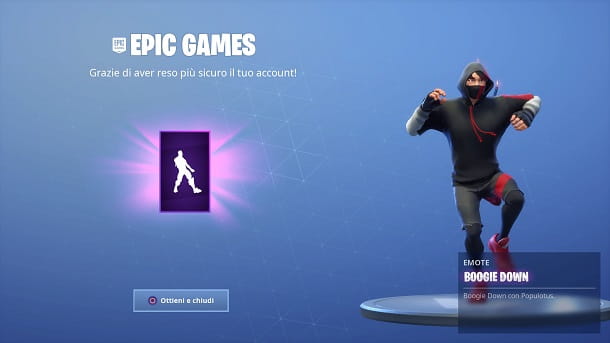
Para equipar el baile que acabas de desbloquear, presiona el botón R1 del controlador y pasar a la pestaña ARMARIO. A continuación, presione la tecla X en el controlador sobre uno de los íconos de baile y seleccione bailar hacia abajo. ¡Misión cumplida! Ha configurado correctamente el baile en cuestión.
Para usar Boogie Down durante un partido, presiona el botón Debajo controlador (la flecha hacia abajo), seleccione bailar hacia abajo con el análogo correcto y presione el botón X del controlador. Genial, ahora puedes mostrar el nuevo baile con tus amigos y otros jugadores que conoces en línea.
Cómo obtener el código de desbloqueo
Después de activar el modo de autenticación de dos factores, se le pedirá que ingrese un código de seguridad cada vez que inicie sesión en su cuenta de Epic Games desde un nuevo dispositivo. Los métodos para obtener este código son diferentes: en breve, por lo tanto, te mostraré los más comunes.
Verificacion de Email
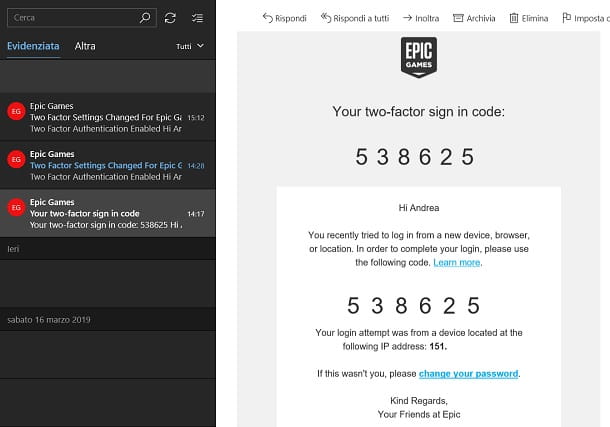
La autenticación de correo electrónico es probablemente el método más simple para obtener el código de seguridad. De hecho, Epic Games te enviará e-mail que contiene un código a 6 dígitos tan pronto como detecte el intento de inicio de sesión en un dispositivo desde el que nunca antes había jugado a Fortnite.
Para desbloquear el juego, todo lo que tienes que hacer es ingresar el código cada vez que intentas iniciar sesión desde una nueva plataforma.
google Authenticator

Una de las aplicaciones Authenticator más utilizadas en teléfonos inteligentes y tabletas es sin duda la desarrollada por Google. De hecho, el software de la empresa californiana ya ha sido descargado por decenas de millones de usuarios en todo el mundo.
Para descargar e instalar la aplicación en cuestión, abra Play Store (si tiene un dispositivo Android) o App Store (si usa un iPhone o iPad), busque "Autenticador de google”Y toque el icono relativo (una 'G' gris en forma de asa) en los resultados de la búsqueda. Después de eso, presione el botón Instalar / Obtener y, si tiene iOS, verifique su identidad con Face ID, Touch ID o la contraseña de Apple ID.
Una vez iniciada la aplicación, presione sobre el elemento COMIENZO, lea las instrucciones que aparecen en pantalla y seleccione FINE. Después de eso, toque el elemento Leer código de barras o Ingrese el código proporcionado y, una vez que su cuenta esté configurada correctamente, encontrará una código a 6 dígitos siempre actualizado, que deberá ingresar cuando intente iniciar sesión desde un nuevo dispositivo.
Autenticador LastPass

Otra aplicación de autenticación de dos factores que quizás desee considerar es Autenticador LastPass, recomendado por la propia Epic Games en sus directrices oficiales.
Para usarlo, primero debe descargar e instalar la aplicación abriendo Play Store (Android) o App Store (iOS), buscando "autenticador lastpass”Y seleccionando el icono de la aplicación (un escudo blanco sobre fondo rojo). En este punto, toque el botón Instalar / Obtener y, si tiene iOS, verifique su identidad con Face ID, Touch ID o la contraseña de Apple ID en caso de que se le solicite.
Una vez que la aplicación esté abierta, toque el elemento OK y proporcione todos los permisos necesarios presionando en permitir. Después de eso, toque el elemento Agregar nueva cuenta y seleccione Escanear código de barras (escanear el código QR) o Ingrese la clave de seguridad (para usar el código proporcionado). Una vez que su cuenta esté configurada correctamente, la aplicación le mostrará un código siempre actualizado en esta página, para ser utilizado cuando se solicite.
microsoft Authenticator

En caso de que las soluciones que describí anteriormente no lo hayan convencido, puede intentar usar la aplicación Authenticator desarrollada por Microsoft.
Para instalar Microsoft Authenticator, inicie Play Store (si está usando Android) o App Store (desde un iPhone o iPad), busque "autenticador de microsoft”Y seleccione el icono correspondiente (un candado blanco sobre fondo azul) de los resultados de búsqueda. Una vez hecho esto, haga clic en el elemento Instalar / Obtener y, si tiene iOS, verifique su identidad con Face ID, Touch ID o la contraseña de Apple ID.
Después de iniciar la aplicación, presione sobre el elemento INTRODUCCIÓN y luego en OK. En este punto, presione el botón azul '+'en el centro de la página y seleccione la opción Otra cuenta (Google, Facebook, etc.). Después de eso, toque el elemento permitir y enmarca el Código QR para agregar su cuenta, en caso de que aún no lo haya hecho. Perfecto: ahora, en la página que aparece, encontrarás un código actualizado cada segundos 30, que deberá ingresar cuando inicie sesión en Fortnite desde una nueva plataforma.
Autenticación de Factor 2 Authy
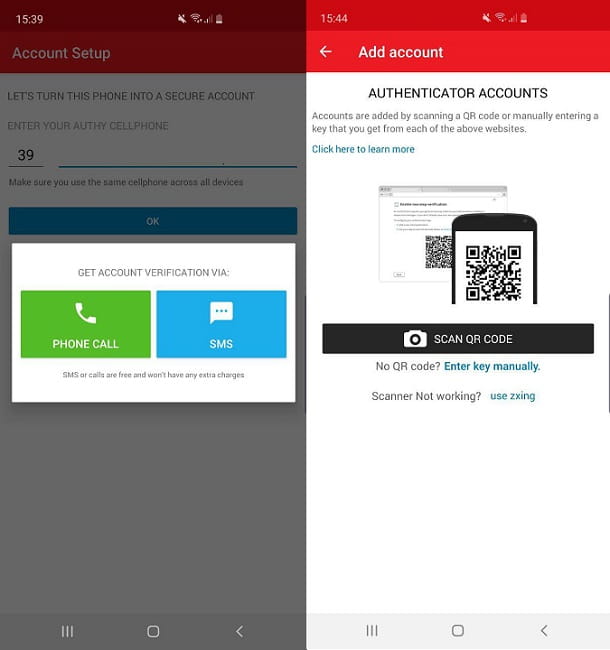
Autenticación de Factor 2 Authy es una de las aplicaciones de autenticación de dos factores más apreciadas por los usuarios, gracias a los numerosos tipos de cuentas compatibles. También se encuentra entre los programas recomendados por Epic Games.
Para aprovechar este servicio, primero debe descargar e instalar la aplicación en su teléfono inteligente o tableta: para hacer esto, abra Play Store (Android) o App Store (iOS), busque "authy”Y seleccione el icono de la aplicación (dos 'U' blancas sobre un fondo rojo) de los resultados de búsqueda. Después de eso, toque el elemento Instalar / Obtener y, si tiene iOS, verifique su identidad con Face ID, Touch ID o la contraseña de Apple ID.
Una vez que se inicia la aplicación, ingrese la suya número de móvil y prefijo de tu país+ 39 en el caso de El país) y presione el botón azul OK. Después de eso, ingresa el tuyo dirección de correo electrónico y elija si desea verificar por llamada (presionando en LLAMADA TELEFÓNICA) o por mensaje (presionando en SMS). De cualquier manera, se le proporcionará un código para ser ingresado en el campo apropiado. Perfecto, ya ha creado su cuenta Authy.
En este punto, presione el botón azul '+'presente en el centro de la página e inserte el contraseñas en la copia de seguridad y confirmación de la contraseña de respaldo (tenga esto en cuenta, los necesitará para recuperar su cuenta de Auty en caso de que lo necesite). Una vez hecho esto, haga clic en el elemento HABILITAR BACKUPS y luego en el botón negro ESCANEAR CÓDIGO QR (para escanear el código QR) o en el elemento azul Ingrese la clave manualmente (para insertar el código apropiado). Una vez hecho esto, toque el elemento LISTO y aparecerá una página donde encontrará el código Seguridad siempre actualizada, la cual tendrás que ingresar en Fortnite, en caso de ser requerido.
En caso de dudas o problemas

¿Ha tenido dificultades para seguir esta guía? En ese caso, le recomiendo que se ponga en contacto con el centro de asistencia en Epic Games. Para hacer esto, debe conectarse al sitio de soporte oficial de Epic Games y escribir los términos legales del problema que encontró en el lugar apropiado. barra de búsqueda, que se encuentra en la parte superior derecha.
Para continuar, escriba "2faEn el campo de búsqueda y lectura y el portal te explicará si puedes solucionar el problema de forma independiente o si necesitas la ayuda de un operador. En este último caso, presione el botón CONTACTO presente en la parte superior derecha y escriba Idioma, Nombre (Opcional), E-mail e Plataforma (plataforma) en la forma apropiada.
Una vez hecho esto, seleccione el elemento Actualización de la cuenta de Epic Games, escribe un breve descripción del problema que encontró en el cuadro a continuación e ingrese el texto de seguridad. Finalmente, presione el botón morado ENVIAR y su solicitud se enviará al equipo de expertos de Epic Games, quienes intentarán comunicarse con usted lo antes posible. Para obtener más detalles, lo invito a consultar mi tutorial sobre cómo comunicarse con Epic Games.